Как убрать хроматические аберрации в lightroom
Обновлено: 07.07.2024
Если вы занимаетесь фотосъемкой не первый день, то наверняка время от времени вам приходится сталкиваться с таким явлением как хроматические аберрации, вне зависимости от того, какой у вас фотоаппарат – дорогая зеркалка или простая компактная камера. Несмотря на сложное название, суть этого явления довольно проста. Хроматическая аберрация – это искажение или оптический артефакт, который возникает по причине того, что световые лучи разного цвета имеют разную длину, за счет чего не могут сфокусироваться на одной плоскости. На практике это выражается в появлении цветной каймы или бахромы по контуру объектов. Особенно заметны аберрации при съемке сцен с высокой контрастностью. Такое нежелательное обрамление способно испортить впечатление даже от самой удачной фотографии. Тем не менее, бороться с аберрациями можно, и если не получилось предупредить их появление на стадии съемки, на помощь придут компьютерные программы. Одной из самых доступных и распространенных программ является Lightroom.
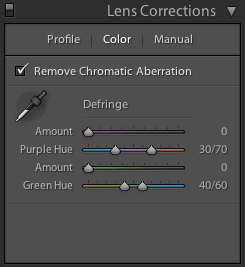
Преимущество Lightroom 4.1 над Lightroom 3
Прежде всего, стоит отметить, что для устранения аберраций предпочтительнее использовать последнюю версию Lightroom, а именно 4.1. Поясним, почему. Хроматические аберрации бывают двух видов: горизонтальные (боковые) и вертикальные (осевые). Первые в наибольшей степени характерны для широкоугольных объективов и дают зелено-красную или сине-желтую кайму. Искажения такого типа довольно легко устраняются в любой версии программы с помощью кнопочки Remove Chromatic Aberrations. А вот с осевыми аберрациями до недавнего времени проблем было куда больше. Они обычно возникают при использовании современных объективов с большой светосилой и образуют яркую бахрому пурпурного или зеленого оттенка. Существующие в Lightroom 3 инструменты не позволяли эффективно бороться с такими артефактами. В последней же версии, наконец, появились дополнительные регуляторы в виде ползунков, предназначенные как раз для устранения осевых аберраций.
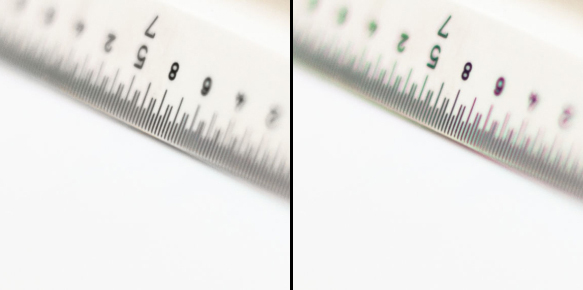
Как убрать хроматические аберрации в Lightroom 4.1
Процесс устранения аберраций в Lightroom довольно прост. Итак, первым делом импортируем изображение в программу, после чего оно готово к редактированию. Рекомендуется увеличить фотографию хотя бы до 200%, чтобы переходы между оттенками были видны более четко. Сейчас находим панель под названием Lens Corrections, которая находится в меню Develop. В версии 4.1 на этой панели есть обновленная вкладка Color – нажимаем ее. Здесь ставим галочку напротив уже упомянутой функции Remove Chromatic Aberrations и переходим к ползункам-регуляторам. Они предназначены как раз для ограничения насыщенности оттенков. Перетаскивая ползунки, устанавливаем максимально допустимое значение насыщенности пурпурного и зеленого цветов. Оттенки, находящиеся за установленными пределами, будут подавляться. Но здесь есть немаловажный нюанс – работая таким методом, можно не только удалить бахрому, но и обесцветить нужные объекты соответствующего оттенка. Если такая вероятность существует, можно применить ручной режим редактирования (вкладка Manual) и воспользоваться дополнительными инструментами локального действия, например, кистью. В параметрах кисти выбираем «Подавление аберраций» и задаем отрицательное значение. Теперь «покрасим» область изображения, на которой не хотим терять оттенки, после чего производим те же самые действия, которые были описаны выше. Ручной способ является более трудоемким и занимает больше времени, но именно с его помощью можно спасти фотографии, которые раньше считались бы безнадежно испорченными.
Узнайте, что такое цветная окантовка, как избежать аберрации во время съемки и как скорректировать ее в Adobe Photoshop Lightroom.
Что такое хроматическая аберрация?
Хроматическая аберрация, также известная как цветная окантовка, — это искажение цвета, при котором по краям объектов на фотографии создается контур нежелательного цвета. Она часто появляется на металлических поверхностях или в местах с высокой контрастностью между светлыми и темными объектами, например, на черной стене на фоне ярко-синего неба. Каждый тип аберрации создает вдоль края объекта контуры разных цветов.
Если объективу камеры не удается сфокусировать все длины волн белого света в одной фокусной точке, то на изображении может появиться сине-желтая, красно-зеленая или пурпурно-фиолетовая окантовка. Это связано с коэффициентом преломления стекла; волны света различной длины проходят через объектив с разной скоростью, что затрудняет фокусировку каждого оттенка на одной фокальной плоскости.
Коррекция хроматической аберрации
Это искажение можно предотвратить во время съемки, а также можно научиться автоматически или вручную корректировать четыре различных типа хроматической аберрации в Lightroom. «Это одно из тех искажений, которое человек, не очень внимательно рассматривающий фотографии, может никогда и не заметить, но если удалить его, то ваша работа может выглядеть более реалистично», — говорит фотограф и видеограф Ник Мендес.
Предотвращение цветной окантовки
Предотвратить хроматическую аберрацию во время съемки можно, используя высококачественный объектив, отказавшись от широкоугольных объективов и устанавливая узкую диафрагму, когда это возможно. «Лучший способ устранить этот недостаток — изначально правильная съемка на камеру», — говорит фэшн-фотограф Адам Ринди.
Хроматические аберрации (ХА) – артефакты оптического свойства, выражающиеся в виде цветной каймы на контрастных границах. Если вы используете не самую крутую прецизионную оптику, то наверняка встречали их на своих снимках.


К счастью, такие артефакты довольно неплохо убираются в Lightroom.
Вот как я это делаю.
Для начала, я устанавливаю все значения панели Detail в ноль, что бы снимок отображался как есть. Дело в том что Noise Reduction – Color, может подавить цветные ореолы хроматических аберраций.
Затем нужно найти участок на фотографии с резкими контрастными границами. При этом желательно, что бы границы были перпендикулярны направлению от центра снимка. Хорошо если видны границы переходов как от темного к светлому так и от светлого к темному. На разных границах будут ореолы разного цвета, так на приведенных выше камнях видны голубые и красноватые края с разных сторон камня.
Обычно я увеличиваю снимок на 200%, можно увеличить и больше, главное, что бы было удобно работать.
Затем, движками Red/Cyan и Blue/Yellow я добиваюсь максимального устранения цветных ореолов. Обычно мне достаточно сдвинуть немного влево верхний движок, но иногда я задействую оба. ХА зависят от объектива, и его фокусного положения если это зум. Поэтому, удалив ХА из одного снимка, я использую эти настройки для всей серии с помощью Синхронизации, – вот оно преимущество Лайтрума!

После того как хроматические аберрации будут убраны, можно настроить остальные параметры секции Detail: резкость, и удаление шума.
Самое неприятное, что может быть с ХА это их неоднородность. Так подавив их по всему снимку вы можете обнаружить что они остались на углах! Если вы проведете коррекцию ориентируясь на аберрации по краям снимка, то обнаружите, что теперь они видны в центральной части. Это настоящий кошмар для перфекциониста! Такие неоднородные ХА невозможно подавить в Лайтруме по всему полю снимка. Обычно, я выбираю центральную и среднюю области скорректировав аберрации там, и мирюсь с их присутствием на самых краях.
Слои в Photoshop:
В заключении, хочу отметить, что хроматические аберрации можно довольно качественно убирать не только в Lightroom, но и в Photoshop с помощью фильтра Distort – Lens Correction.
Фотографические истории, советы по фотографии, статьи по сайтостроению

Как удалить хроматическую аберрацию
Е сли, кто-то еще не знает что это такое, то лучше будет взглянуть

Фрагмент фото с увеличением 200%
Вот эта пурпурная и зеленая цветные окантовки на ветках и есть хроматическая аберрация. Причина ее появления кроется в том, что для лучей с разной длиной волны, попросту говоря, лучей разного цвета у фотографического объектива будут разные фокусные расстояния.
С хроматической аберрацией чаще сталкиваются фотографы, снимающие в формате РАВ. Если вы снимаете зеркальной камерой в формате джипег, то можете вообще ни разу не столкнуться с этой оптической погрешностью, только лишь потому, что внутрикамерный процессор хорошо с ней справляется и удаляет ее автоматически.
А вот компактные камеры довольно часто грешат кадрами с хроматической аберрацией.
В общем, на этот дефект зачастую фотографы обращают внимание, только когда приходится печатать фотографии большого размера, смотрят и удивляются что за цветная кайма такая с палец толщиной?
В интернете я порой встречаю советы, как удалить хроматическую аберрацию, путем сложного выделения и редактированных выделенных участков. Хотя, есть более простые способы, доступные пользователю вообще без всякой подготовки.
Функция удаления хроматической аберрации имеется во всех графических редакторах, работающих с форматом РАВ. Есть она в «Лайтруме», есть в модуле фотошопа «Адобкамера РАВ», имеется также в любимом мною равконверторе «Силкипикс».Причем, несмотря на то, что эти программы предназначены для работы с РАВ файлами, ими можно обработать и удалить хроматическую аберрацию на снимках, сделанных в формате джипег.
Удаляем хроматическую аберрацию в фотошопе
Открываем наш РАВ файл в фотошопе, в модуле «Адобкамера РАВ». Рассмотрим наш кадр с увеличением 200-300%.

Если аберрация есть, то переходим на вкладку «Коррекция дисторсии» и выставляем чек-бокс «удалить хроматическую аберрацию».

Цветная кайма мгновенно исчезнет
Если вдруг автокоррекции окажется недостаточно, то переходим на вкладку «Ручной режим»

Под пунктом «Убрать кайму» есть два слайдера: «Степень лилового» и «Степень зеленого». Подвигаем оба до достижения нужного результата, после чего сохраняем файл в нужном формате, или открываем его в фотошопе для дальнейшего редактирования.
Так мы поступаем с РАВ файлом. А если нужно убрать цветную кайму в джипег файле?
Тогда откроем в фотошопе наш джипег файл, требующий коррекции, но откроем его как РАВ. Для этого в меню «файл» ищем «открыть как» и выбираем «как РАВ».

Тогда он откроется именно как РАВ файл, и мы точно так же удалим хроматическую аберрацию, только в ручном режиме.
Такой же порядок удаления аберрации в Лайтруме
Удаляем хроматическую аберрацию в программе «SILKYPIX Developer Studio»
С непривычки найти нужный инструмент в интерфейсе программы довольно мудрено.

Ищем палитру «Lens Aberration Controller» , переходим на вкладку «Сhromatic aberration».

Там есть пипетка, ею тычем в участок с цветной каймой и удовлетворенно хмыкаем.(Это-обязательно).
В общем объяснять наверное это все намного дольше, чем сделать на практике. Желаю успехов.
Статьи на похожие темы

В этой статье речь пойдет о том, как легко и быстро сделать русскоязычную версию фотошопа…

Оптимизация изображений для сайта, или для соцсетей, или для пересылки на емайл предполагает уменьшение размера…

Чи існувало фотоаматорство у місті до створення всім відомого фотоклубу «Запоріжжя»? Певно що так.Виявляється, що…
Читайте также:



